微星笔记本一如既往采用简洁大方的外观设计,而对于游戏本来说,不加修饰的冷峻外表,或许才显得更加霸气,那么这款笔记本怎么用u盘装系统呢?接下来给大家分享微星笔记本u盘安装win8系统教程。
准备工作:
1.到u深度官网下载u盘启动盘制作工具并制作u盘启动盘;
2.将win8系统镜像文件放在u盘中。
安装win8系统正式步骤:
1、首先将u盘制作成u深度u盘启动盘,重启电脑等待出现开机画面按下启动快捷键F11,选择u盘启动进入u深度win8pe系统,在弹出的u深度pe装机工具中选择win8镜像安装在c盘,点击确定,如下图所示:
2、在弹出的提示窗口中,直接点击“确定”按钮,如下图所示:
3、随后安装工具开始工作,我们需要耐心等待几分钟, 如下图所示:
4、还原成功后会重启电脑并进行程序安装,等待安装结束即可,如下图所示:
5、程序安装完成后进行系统设置,设置完成就可以开始使用win8系统,如下图所示:
关于微星笔记本安装win8系统教程就分享这,如果你也想要安装win8系统,不妨按照上面教程进行操作,希望给大家带来更多的帮助。
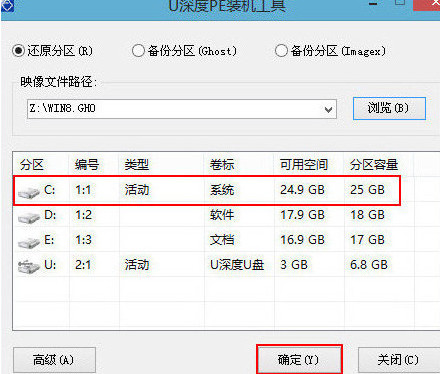

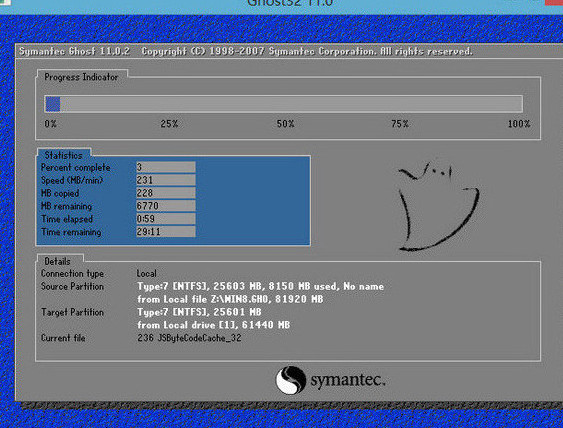
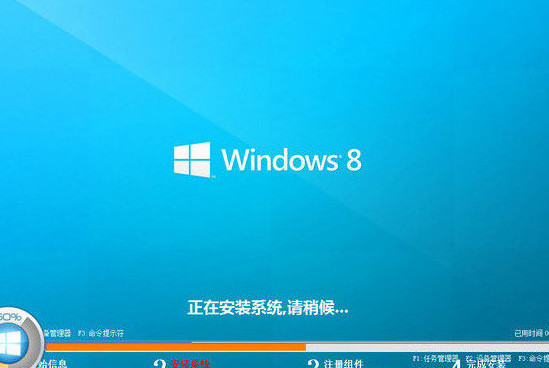
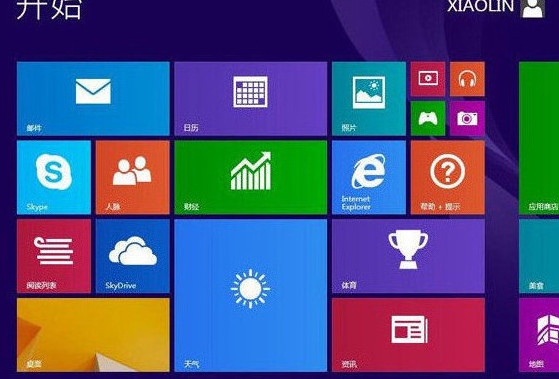
 联想拯救者Y7000P 2021笔记本安装win11系统教程
联想拯救者Y7000P 2021笔记本安装win11系统教程